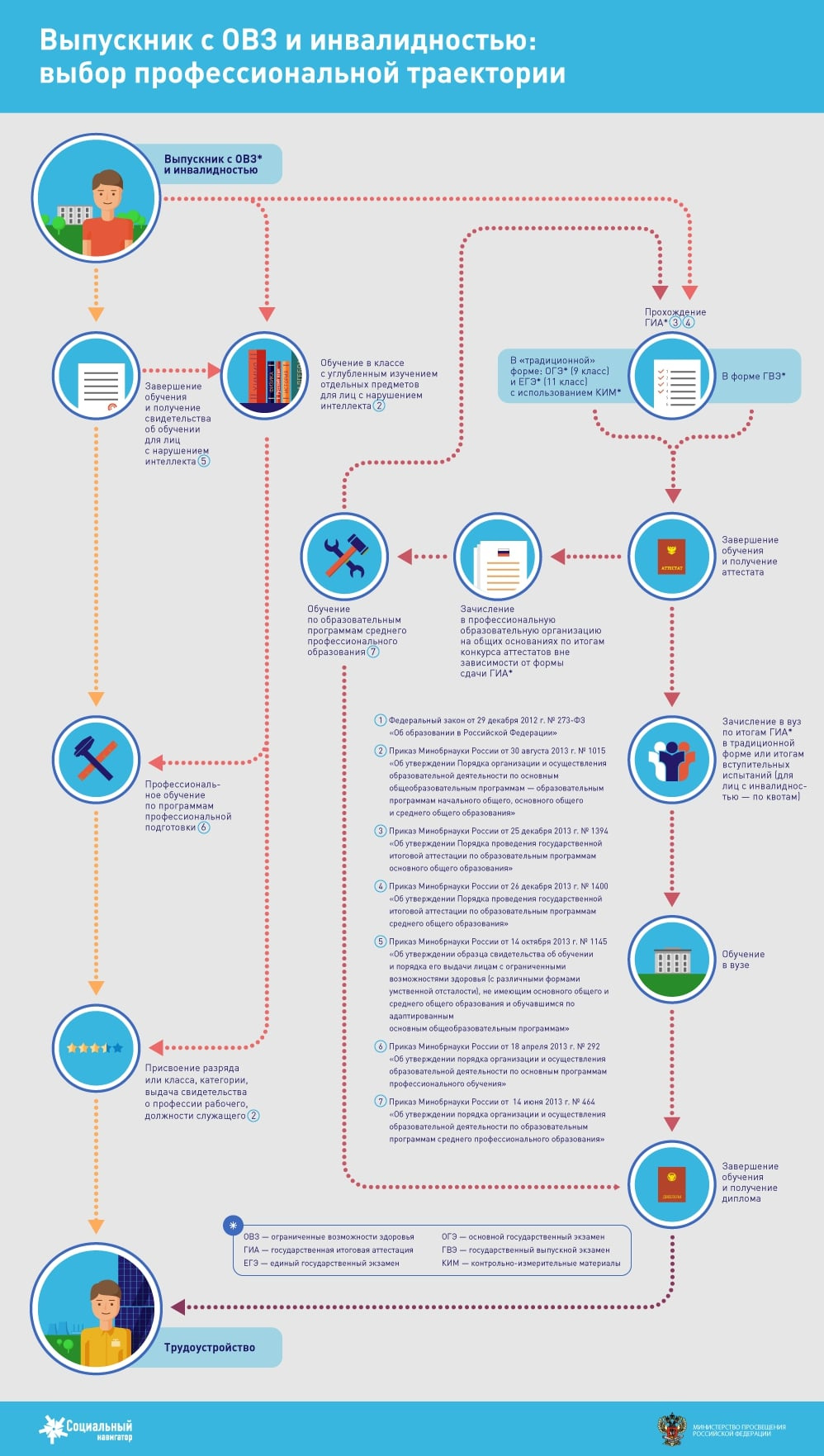- Лучшие практики защиты данных в Excel⁚ советы и рекомендации
- Защита паролем и шифрование
- Ограничение доступа к данным
- Регулярное резервное копирование
- Выбор надежного облачного хранилища
- Работа с макросами
- Защита от вирусов и вредоносного ПО
- Удаление конфиденциальной информации
- Использование функции проверки данных
- Аудит и мониторинг
- Дополнительные советы⁚
- Облако тегов
Лучшие практики защиты данных в Excel⁚ советы и рекомендации
Microsoft Excel – мощнейший инструмент для работы с данными, но его широкое использование влечет за собой риски, связанные с безопасностью информации. Незащищенные электронные таблицы могут стать легкой добычей для злоумышленников, приводя к утечкам конфиденциальных данных, финансовым потерям и репутационному ущербу. Поэтому крайне важно понимать и применять лучшие практики защиты данных в Excel. В этой статье мы рассмотрим ключевые аспекты обеспечения безопасности ваших данных и предоставим практические рекомендации, которые помогут вам избежать распространенных ошибок и защитить ценную информацию.
Защита паролем и шифрование
Первый и, пожалуй, самый важный шаг в защите данных – это установка надежного пароля для доступа к файлу. Не используйте простые пароли, такие как «12345» или ваше имя. Создайте сложный пароль, включающий заглавные и строчные буквы, цифры и специальные символы. Чем длиннее и сложнее пароль, тем лучше. Кроме того, Excel позволяет шифровать файл с помощью пароля, что делает данные нечитаемыми без соответствующего ключа. Эта функция значительно повышает уровень защиты, особенно если файл содержит конфиденциальную информацию. Не забывайте регулярно менять пароли, чтобы минимизировать риски.
Ограничение доступа к данным
Не менее важно контролировать доступ к файлам Excel. Если вы работаете в команде, предоставьте права доступа только тем пользователям, которым это действительно необходимо. Используйте функции управления доступом, предоставляемые вашей операционной системой или облачным хранилищем, чтобы ограничить чтение, редактирование и другие действия над файлом. Разграничение прав доступа – эффективный способ предотвратить несанкционированное использование и изменение данных.
Регулярное резервное копирование
Потеря данных – это всегда неприятность, поэтому регулярное резервное копирование – неотъемлемая часть стратегии защиты информации. Создавайте резервные копии ваших файлов Excel на внешних носителях, в облачном хранилище или на сетевом диске. Это позволит вам восстановить данные в случае повреждения или удаления файла. Рекомендуется проводить резервное копирование регулярно, например, ежедневно или еженедельно, в зависимости от критичности данных.
Выбор надежного облачного хранилища
При использовании облачных сервисов для хранения файлов Excel выбирайте проверенных поставщиков с надежными мерами безопасности. Обращайте внимание на наличие шифрования данных как в состоянии покоя, так и в процессе передачи. Проверяйте политику конфиденциальности и условия использования сервиса, чтобы убедиться, что ваши данные находятся под надежной защитой.
Работа с макросами
Макросы могут значительно упростить работу с Excel, но они также могут представлять угрозу безопасности. Внимательно проверяйте все макросы перед их использованием, особенно если вы получили файл от неизвестного источника. Отключайте макросы, если вы не уверены в их надежности. Используйте только проверенные и надежные источники макросов, чтобы избежать заражения вредоносным кодом.
Защита от вирусов и вредоносного ПО
Регулярно обновляйте антивирусное программное обеспечение и сканируйте файлы Excel на наличие вирусов и вредоносного ПО перед открытием. Это поможет предотвратить заражение и защитить ваши данные от несанкционированного доступа и модификации. Будьте осторожны при открытии файлов, полученных из неизвестных источников, и избегайте клика по подозрительным ссылкам.
Удаление конфиденциальной информации
Прежде чем передать файл Excel кому-либо, убедитесь, что он не содержит конфиденциальной информации, которую не следует раскрывать. Удалите все лишние данные, которые не относятся к цели передачи файла. Используйте функции Excel для скрытия или удаления столбцов и строк с конфиденциальной информацией.
Использование функции проверки данных
Функция проверки данных в Excel позволяет ограничить ввод данных в определенные ячейки, предотвращая ошибки и несанкционированные изменения. Настройте правила проверки данных, чтобы гарантировать ввод только допустимых значений. Например, вы можете ограничить ввод только числовых значений или значений из определенного списка.
Аудит и мониторинг
Регулярно проводите аудит безопасности данных в Excel, чтобы выявить потенциальные уязвимости и принять меры по их устранению. Мониторинг активности пользователей и доступа к файлам поможет своевременно обнаружить подозрительную активность и предотвратить утечки данных.
| Метод защиты | Описание | Рекомендации |
|---|---|---|
| Парольная защита | Защита файла паролем для ограничения доступа. | Использовать сложные, уникальные пароли. Регулярно менять пароли. |
| Шифрование | Шифрование файла для защиты данных даже при доступе к файлу. | Использовать шифрование AES-256 или более сильные алгоритмы. |
| Контроль доступа | Ограничение доступа к файлу для определенных пользователей. | Использовать функции управления доступом операционной системы или облачного хранилища. |
Дополнительные советы⁚
- Регулярно обновляйте Microsoft Excel до последней версии, чтобы воспользоваться последними патчами безопасности;
- Обучайте сотрудников правилам безопасной работы с данными в Excel.
- Разрабатывайте и внедряйте политику безопасности данных в вашей организации.
Надеемся, эта статья была полезна для вас. Рекомендуем также ознакомиться с нашими другими материалами о кибербезопасности и защите данных.
Облако тегов
| Excel | Защита данных | Безопасность | Пароль | Шифрование |
| Макросы | Резервное копирование | Облачное хранилище | Конфиденциальность | Вирусы |